 谷歌浏览器电脑版
谷歌浏览器电脑版
硬件:Windows系统 版本:122.0.6261.6 大小:101.14MB 语言:简体中文
评分: 发布:2022-07-14 更新:2024-04-10 厂商:谷歌信息技术(中国)有限公司
google chrome浏览器字幕颜色怎么设置?google chrome浏览器的字幕默认是黑色的,如果你想要打造一个不一样的视觉体验,也可以自由对字幕的颜色进行修改。用户只需要再设置的相关界面进行一些简单的操作就可以成功修改字幕的颜色。下面小编给大家带来google chrome浏览器更改字幕颜色方法,一起来看看具体的操作步骤吧!

1、首先打开计算机,双击谷歌浏览器图标启动浏览器。

2、之后在打开的浏览器主界面中点击右上角的“三点”设置按钮。

3、在弹出的功能菜单中点击“设置”选项按钮。
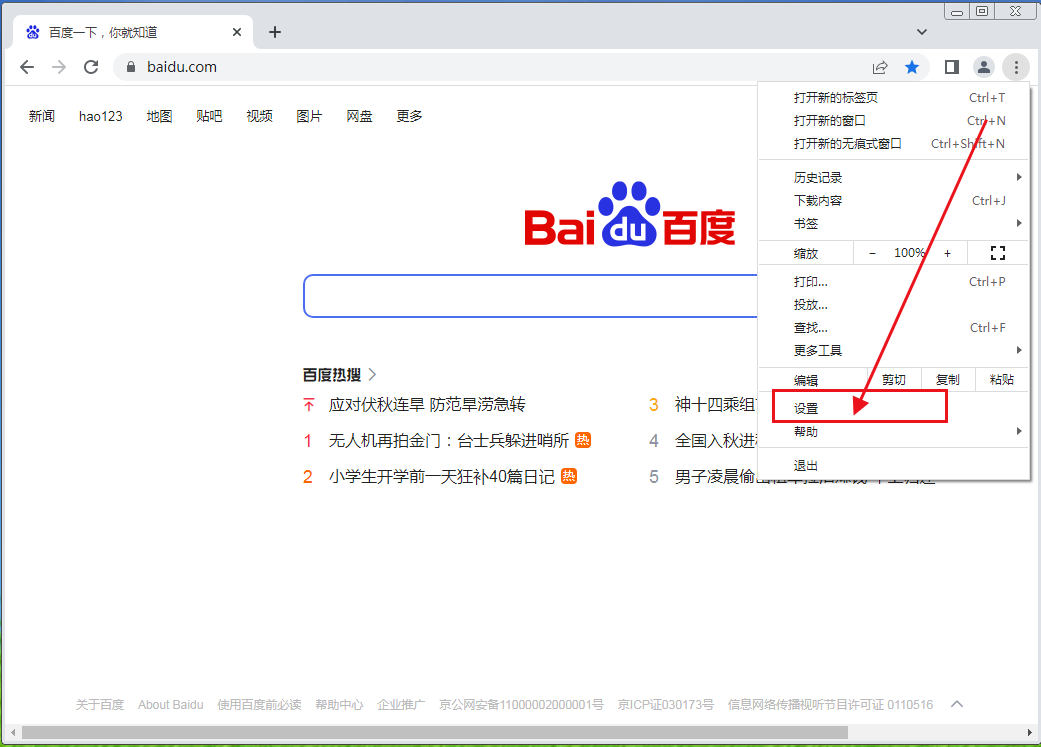
4、之后再弹出的设置界面点击左侧工具栏中“无障碍”。
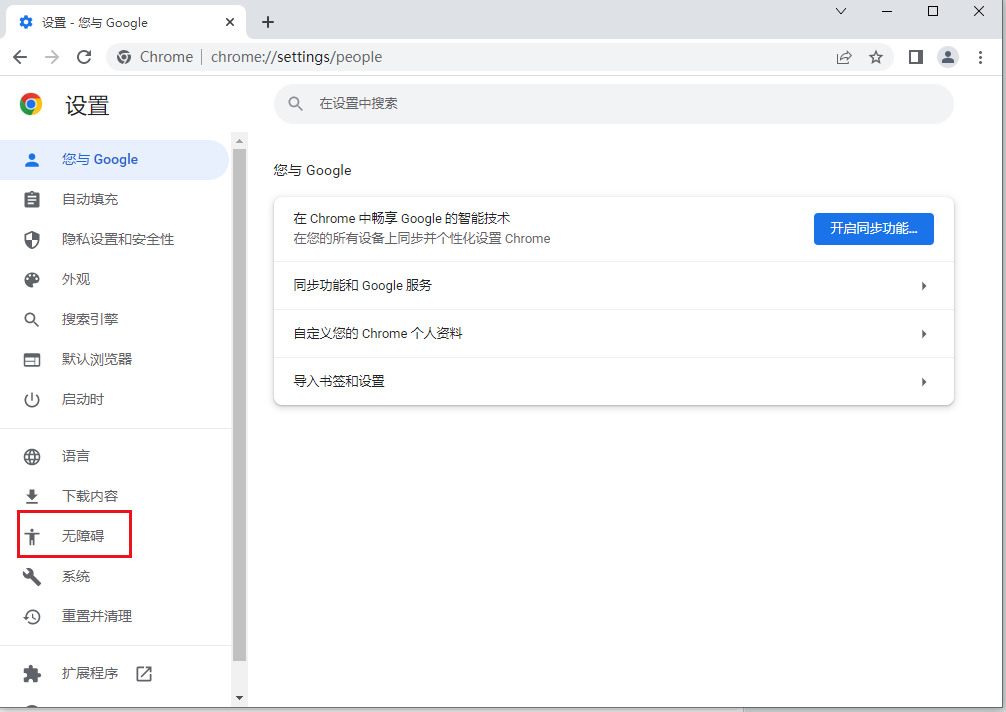
5、进入无障碍设置界面菜单中点击“字幕偏好设置”。

6、在打开的字幕设置菜单下点击选择自己喜欢的颜色即可。

以上就是关于【google chrome浏览器字幕颜色怎么设置-google chrome浏览器更改字幕颜色方法】的全部内容了,希望能够帮助到需要的朋友!更多精彩教程,请期待浏览器下载家园下一期分享!